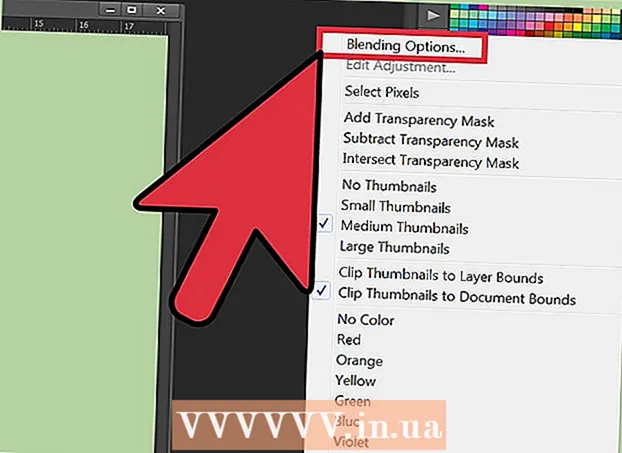Autor:
Sara Rhodes
Datum Stvaranja:
10 Veljača 2021
Datum Ažuriranja:
1 Srpanj 2024

Sadržaj
- Koraci
- 1. dio od 6: Kako se pripremiti za hostiranje web stranice
- Dio 2 od 6: Kako instalirati MAMP
- 3. dio od 6: Kako postaviti MAMP
- 4. dio od 6: Kako prenijeti svoju web lokaciju
- 5. dio od 6: Kako otvoriti svoju web stranicu
- Dio 6 od 6: Kako otvoriti web stranicu na drugom računalu
- Savjeti
- Upozorenja
U ovom ćemo vam članku pokazati kako ugostiti web stranicu na svom kućnom računalu. Da biste to učinili, potreban vam je besplatni program MAMP.
Koraci
1. dio od 6: Kako se pripremiti za hostiranje web stranice
 1 Pobrinite se da vam vaš davatelj internetskih usluga omogućuje hostiranje web stranica. Najvjerojatnije se ništa neće dogoditi ako web mjesto posjeti nekoliko korisnika, ali veći promet može prekršiti pravila ISP -a.
1 Pobrinite se da vam vaš davatelj internetskih usluga omogućuje hostiranje web stranica. Najvjerojatnije se ništa neće dogoditi ako web mjesto posjeti nekoliko korisnika, ali veći promet može prekršiti pravila ISP -a. - U većini slučajeva tarifni plan može se nadograditi na korporacijski (ili sličan), što uključuje hosting s velikim prometom.
 2 Napišite izvorni kod za web mjesto. Kreirajte kôd ako već niste.
2 Napišite izvorni kod za web mjesto. Kreirajte kôd ako već niste.  3 Instalirajte uređivač teksta koji podržava PHP datoteke. Izbor uređivača ovisi o operativnom sustavu:
3 Instalirajte uređivač teksta koji podržava PHP datoteke. Izbor uređivača ovisi o operativnom sustavu: - Windows - koristite Notepad ++.
- Mac - preuzmite besplatni uređivač teksta BBEdit; da biste to učinili, idite na https://www.barebones.com/products/bbedit/ i kliknite "Besplatno preuzimanje" s desne strane.
Dio 2 od 6: Kako instalirati MAMP
 1 Otvorite web stranicu MAMP. Idite na https://www.mamp.info/en/downloads/ u web pregledniku računala.
1 Otvorite web stranicu MAMP. Idite na https://www.mamp.info/en/downloads/ u web pregledniku računala. - Učinite to na računalu na kojem želite ugostiti poslužitelj.
 2 Preuzmite instalacijsku datoteku. Da biste to učinili, kliknite "MAMP & MAMP PRO 4.0.1" (za Windows) ili "MAMP & MAMP PRO 5.0.1" (za Mac).
2 Preuzmite instalacijsku datoteku. Da biste to učinili, kliknite "MAMP & MAMP PRO 4.0.1" (za Windows) ili "MAMP & MAMP PRO 5.0.1" (za Mac). - Možda ćete prvo morati potvrditi preuzimanje ili odabrati mapu za preuzimanje.
 3 Pričekajte da se instalacijska datoteka preuzme na vaše računalo. Kad se to dogodi, prijeđite na sljedeći korak.
3 Pričekajte da se instalacijska datoteka preuzme na vaše računalo. Kad se to dogodi, prijeđite na sljedeći korak.  4 Dvaput kliknite na preuzetu datoteku. Otvorit će se prozor instalacijskog programa MAMP.
4 Dvaput kliknite na preuzetu datoteku. Otvorit će se prozor instalacijskog programa MAMP. - Na Mac računalu kliknite preuzetu PKG datoteku.
 5 Slijedite upute na ekranu. Oni ovise o operativnom sustavu vašeg računala, ali poništite odabir "Install MAMP PRO" ako se ova opcija pojavi u prozoru za instalaciju.
5 Slijedite upute na ekranu. Oni ovise o operativnom sustavu vašeg računala, ali poništite odabir "Install MAMP PRO" ako se ova opcija pojavi u prozoru za instalaciju.  6 Pričekajte da se MAMP instalira. Sada konfigurirajte ovaj program.
6 Pričekajte da se MAMP instalira. Sada konfigurirajte ovaj program.
3. dio od 6: Kako postaviti MAMP
 1 Pokrenite MAMP. Da biste to učinili, kliknite ili dvaput kliknite ikonu bijelog slona na sivoj podlozi. Otvorit će se alatna traka MAMP.
1 Pokrenite MAMP. Da biste to učinili, kliknite ili dvaput kliknite ikonu bijelog slona na sivoj podlozi. Otvorit će se alatna traka MAMP. - Na Macu se ova ikona nalazi u mapi Aplikacije.
 2 Kliknite na Koristite sljedeći besplatni port (Upotrijebite sljedeći besplatni port) kada se to od vas zatraži. U tom slučaju MAMP će preskočiti port 80 i pronaći drugi slobodni port.
2 Kliknite na Koristite sljedeći besplatni port (Upotrijebite sljedeći besplatni port) kada se to od vas zatraži. U tom slučaju MAMP će preskočiti port 80 i pronaći drugi slobodni port. - U većini slučajeva MAMP će koristiti port 81 ako je port 80 zauzet.
 3 Kliknite na Da (Da) kada se to od vas zatraži. MAMP će početi koristiti odabrani port.
3 Kliknite na Da (Da) kada se to od vas zatraži. MAMP će početi koristiti odabrani port.  4 Molimo odgovorite potvrdno na sve zahtjeve vatrozida. Na računalu sa sustavom Windows vatrozid će od vas zatražiti da dopustite pristup mreži Apache i MySQL. Kliknite "Dopusti" na oba upita.
4 Molimo odgovorite potvrdno na sve zahtjeve vatrozida. Na računalu sa sustavom Windows vatrozid će od vas zatražiti da dopustite pristup mreži Apache i MySQL. Kliknite "Dopusti" na oba upita. - Preskočite ovaj korak na Macu.
4. dio od 6: Kako prenijeti svoju web lokaciju
 1 Kopirajte izvorni kod za svoju web lokaciju. Otvorite dokument sa kodom web mjesta, odaberite tekst i kliknite Ctrl+C (Windows) ili ⌘ Naredba+C (Mac).
1 Kopirajte izvorni kod za svoju web lokaciju. Otvorite dokument sa kodom web mjesta, odaberite tekst i kliknite Ctrl+C (Windows) ili ⌘ Naredba+C (Mac).  2 Kliknite na Postavke (Postavke). To je opcija u lijevom oknu prozora MAMP. Otvorit će se skočni prozor.
2 Kliknite na Postavke (Postavke). To je opcija u lijevom oknu prozora MAMP. Otvorit će se skočni prozor.  3 Kliknite na karticu Web poslužitelj (Web poslužitelj). To je pri vrhu skočnog prozora.
3 Kliknite na karticu Web poslužitelj (Web poslužitelj). To je pri vrhu skočnog prozora.  4 Kliknite na Otvoren (Otvoren). To je opcija u sredini prozora. Otvorit će se mapa "htdocs".
4 Kliknite na Otvoren (Otvoren). To je opcija u sredini prozora. Otvorit će se mapa "htdocs". - Na Macu kliknite ikonu u obliku mape desno od korijena dokumenta.
 5 Otvorite datoteku "index.php". Desnom tipkom miša kliknite datoteku "index.php" i na izborniku odaberite "Uredi s Notepad ++".
5 Otvorite datoteku "index.php". Desnom tipkom miša kliknite datoteku "index.php" i na izborniku odaberite "Uredi s Notepad ++". - Na Macu kliknite datoteku index.php, kliknite Datoteka, odaberite Otvori s pa kliknite BBEdit. Ako to ne uspije, pokrenite BBEdit i povucite datoteku "index.php" u ovaj prozor uređivača.
 6 Zamijenite sadržaj datoteke "index.php" kopiranim izvornim kodom. Kliknite na Ctrl+A (Windows) ili ⌘ Naredba+A (Mac) za označavanje cijelog sadržaja datoteke "index.php", a zatim pritisnite Ctrl+V. ili ⌘ Naredba+V.za unos koda web stranice.
6 Zamijenite sadržaj datoteke "index.php" kopiranim izvornim kodom. Kliknite na Ctrl+A (Windows) ili ⌘ Naredba+A (Mac) za označavanje cijelog sadržaja datoteke "index.php", a zatim pritisnite Ctrl+V. ili ⌘ Naredba+V.za unos koda web stranice.  7 Spremite svoj dokument. Da biste to učinili, kliknite Ctrl+S (Windows) ili ⌘ Naredba+S (Mac).
7 Spremite svoj dokument. Da biste to učinili, kliknite Ctrl+S (Windows) ili ⌘ Naredba+S (Mac).  8 Zatvorite dokument i mapu. Vratit ćete se u prozor postavki MAMP -a.
8 Zatvorite dokument i mapu. Vratit ćete se u prozor postavki MAMP -a.  9 Kliknite na u redu. To je gumb pri dnu prozora. Postavke se spremaju i skočni prozor se zatvara.
9 Kliknite na u redu. To je gumb pri dnu prozora. Postavke se spremaju i skočni prozor se zatvara.
5. dio od 6: Kako otvoriti svoju web stranicu
 1 Kliknite na Pokrenite poslužitelje (Pokretanje poslužitelja). To je opcija u desnom oknu prozora.
1 Kliknite na Pokrenite poslužitelje (Pokretanje poslužitelja). To je opcija u desnom oknu prozora.  2 Kliknite na Otvorite početnu stranicu (Otvorite početnu stranicu). Ovu ćete opciju pronaći na lijevoj strani prozora. Početna stranica MAMP -a otvorit će se u vašem glavnom web pregledniku.
2 Kliknite na Otvorite početnu stranicu (Otvorite početnu stranicu). Ovu ćete opciju pronaći na lijevoj strani prozora. Početna stranica MAMP -a otvorit će se u vašem glavnom web pregledniku.  3 Kliknite na karticu Moja web stranica (Moja web stranica). To je opcija pri vrhu stranice. Vaša web stranica će se otvoriti.
3 Kliknite na karticu Moja web stranica (Moja web stranica). To je opcija pri vrhu stranice. Vaša web stranica će se otvoriti.  4 Pregledajte svoju web lokaciju. Da biste to učinili, pomaknite ga do kraja.
4 Pregledajte svoju web lokaciju. Da biste to učinili, pomaknite ga do kraja.  5 Pronađite url svoje web lokacije. Nalazi se u adresnoj traci pri vrhu vašeg preglednika; adresa vaše web lokacije trebala bi biti nešto poput "localhost: 81". Ovo je adresa koju unosite za pristup svojoj web stranici kada je računalo spojeno na trenutnu mrežu i kada radi MAMP.
5 Pronađite url svoje web lokacije. Nalazi se u adresnoj traci pri vrhu vašeg preglednika; adresa vaše web lokacije trebala bi biti nešto poput "localhost: 81". Ovo je adresa koju unosite za pristup svojoj web stranici kada je računalo spojeno na trenutnu mrežu i kada radi MAMP.
Dio 6 od 6: Kako otvoriti web stranicu na drugom računalu
 1 Provjerite radi li vaša web stranica. Za otvaranje web stranice s bilo kojeg računala morate imati MAMP pokrenut na svom računalu.
1 Provjerite radi li vaša web stranica. Za otvaranje web stranice s bilo kojeg računala morate imati MAMP pokrenut na svom računalu. - Nećete moći otvoriti web mjesto ako MAMP ili vaše računalo ne rade.
 2 Dajte svom računalu statičku IP adresu. U tom se slučaju IP adresa neće promijeniti, pa se ni adresa vaše web stranice neće promijeniti:
2 Dajte svom računalu statičku IP adresu. U tom se slučaju IP adresa neće promijeniti, pa se ni adresa vaše web stranice neće promijeniti: - Otvorite stranicu za konfiguraciju usmjerivača.
- Unesite vjerodajnice ako je potrebno.
- Pronađite popis računala povezanih na mrežu.
- Pronađite naziv računala.
- Odaberite opciju "Rezerviraj" ili "Zaključaj" pored IP adrese vašeg računala.
 3 Proslijedite Apache port na usmjerivaču. Da biste to učinili, otvorite odjeljak Port Forwarding na stranici konfiguracije usmjerivača, dodajte port koji ste koristili za Apache pri konfiguriranju MAMP -a, a zatim spremite promjene.
3 Proslijedite Apache port na usmjerivaču. Da biste to učinili, otvorite odjeljak Port Forwarding na stranici konfiguracije usmjerivača, dodajte port koji ste koristili za Apache pri konfiguriranju MAMP -a, a zatim spremite promjene. - Da biste saznali koji port koristi Apache, kliknite Postavke na alatnoj traci MAMP, idite na karticu Portovi i pogledajte broj u retku Apache.
 4 Saznajte javnu IP adresu vašeg računala. Da biste to učinili, otvorite Yandex, unesite moj ip i pritisnite ↵ Unesite... Javna IP adresa vašeg računala pojavljuje se iznad rezultata pretraživanja.
4 Saznajte javnu IP adresu vašeg računala. Da biste to učinili, otvorite Yandex, unesite moj ip i pritisnite ↵ Unesite... Javna IP adresa vašeg računala pojavljuje se iznad rezultata pretraživanja.  5 Idite na računalo koje je spojeno na drugu mrežu. Da biste spriječili sukobe između lokalnog domaćina vaše mreže i javne IP adrese, pokušajte otvoriti svoju web stranicu na drugom računalu koje je povezano s drugom mrežom.
5 Idite na računalo koje je spojeno na drugu mrežu. Da biste spriječili sukobe između lokalnog domaćina vaše mreže i javne IP adrese, pokušajte otvoriti svoju web stranicu na drugom računalu koje je povezano s drugom mrežom.  6 Otvorite svoju web lokaciju. Na drugom računalu pokrenite web -preglednik, unesite javnu IP adresu svog računala, unesite dvotočku (:), unesite broj porta Apache, a zatim kliknite ↵ Unesite... Vaša bi se stranica trebala otvoriti.
6 Otvorite svoju web lokaciju. Na drugom računalu pokrenite web -preglednik, unesite javnu IP adresu svog računala, unesite dvotočku (:), unesite broj porta Apache, a zatim kliknite ↵ Unesite... Vaša bi se stranica trebala otvoriti. - Na primjer, ako je javna IP adresa vašeg računala "123.456.78.901", a broj porta Apache 81, unesite 123.456.78.901:81 i pritisnite ↵ Unesite.
Savjeti
- Bolje je postaviti poslužitelj na staro računalo.
- Ako je moguće, povežite računalo s usmjerivačem pomoću Ethernet kabela.
Upozorenja
- Nemojte ugostiti web lokaciju ako je propusnost vaše internetske veze ograničena.